چگونه از پیامکهای آیفون پرینت بگیریم؟
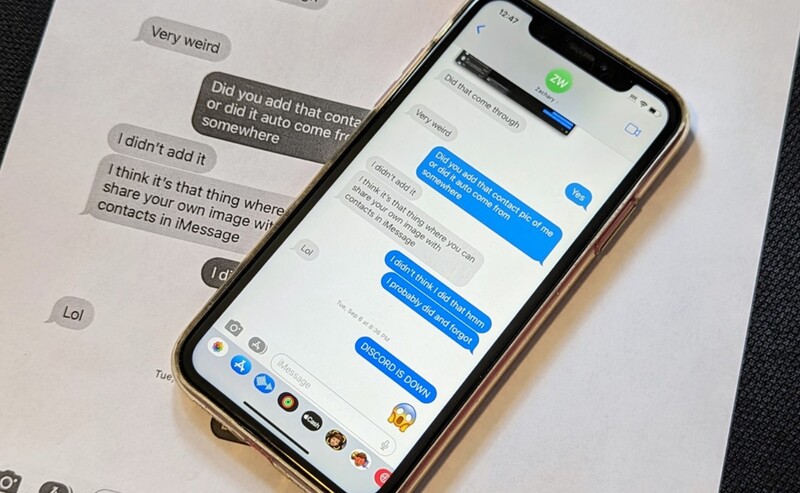
سادهترین راه برای پرینت پیامکهای متنی آیفون، اسکرین شات از مکالمه و پرینت اسکرین شاتها است. علاوه بر این میتوانید از نرم افزارهای شخص ثالث برای پرینت رونوشتها استفاده کرد.
به گزارش ایستاتگ و به نقل از howtogeek، اگر میخواهید پیامکهای متنی آیفون مانند پیامهای موجود در آی مسیج را چاپ کنید؛ چه برای دادگاه یا سوابق شخصی با ما همراه باشید.
ما دو روش برای پرینت پیامهای متنی در آیفون را به شما آموزش میدهیم.
دو روش برای پرینت پیامکهای متنی آیفون
چاپ اسکرین شات از پیامهای متنی آیفون
بهترین راه برای پرینت و چاپ شکل واقعی پیامهای متنی آیفون، گرفتن اسکرین شات است.
چاپ اسکرین شات بهترین راه حل نیست، اما یکی از روشهایی است که پیامها را به همان شکل برای شما چاپ خواهد کرد.
برای این کار ابتدا مکالمه متنی مورد نظر را باز کنید و به بخشی از مکالمه بروید تا از صفحه عکس بگیرید.
برای گرفتن اسکرین شات در آیفون، کلیدهای Power + Volume Up یا دکمه Power + Home را به طور همزمان فشار داده و نگه دارید.

این روش اسکرین شات ممکن است برای شما سخت باشد.
برخی از ترفندهای اسکرین شات دیگر نیز در دسترس است که ممکن است مفید باشد.
پس از گرفتن اسکرین شات از پیامهای متنی، میتوانید بخشهایی از مکالمه که ضروری نیستند را با برنامه ویرایش کات کنید.
البته در صورت استفاده از اسکرین شات برای اهداف قانونی مراقب باشید و پیامها را به صورت اورجینال پرینت کنید.
وقتی همه اسکرین شاتهای خود را ثبت کردید، میتوانیم آنها را چاپ کنید.
پس از پایان فرایند اسکرین شات از پیام متنی، برنامه «Photos» را در آیفون باز کنید.
به تب «Albums» بروید و به پایین صفحه اسکرول کنید تا «Screenshots» را انتخاب کنید.

حالا، روی «انتخاب» در بالای صفحه ضربه بزنید و تمام اسکرین شاتهایی را که مدنظرتان است را چاپ کنید.

با انتخاب اسکرین شاتهای مورد نظر، روی نماد اشتراک گذاری (به صورت مربع با فلش رو به بالا قابل مشاهده است) در پایین سمت چپ ضربه بزنید.

به بالا صفحه بروید و “Print” را از منوی اشتراکگذاری انتخاب نمایید.

در این قسمت گزینههای چاپ داخلی اپل ظاهر میشوند.
برای انتخاب چاپگر متصل به همان شبکه Wi-Fi روی گزینهٔ «چاپگر» ضربه بزنید، یا روی نماد اشتراکگذاری ضربه زده و آن را بهعنوان PDF ذخیره کنید و در بخش دیگری چاپ کنید.
در این مرحله میتوانید پیشنمایش پرینتها را در پایین صفحه مشاهده کنید. بسته به نوع چاپگری که از آن برای پرینت استفاده میکنید، ممکن است تنظیمات اضافی وجود داشته باشد و مراحلی را باید بگذرانید.
وقتی همهٔ شرایط اوکی است ادامه دهید و روی گزینهٔ «چاپ» ضربه بزنید.
اگر تعداد زیادی اسکرین شات برای پرینت کردن دارید، این روش عالی نیست؛ زیرا هر اسکرین شات را در یک صفحه و به صورت جداگانه چاپ میشود و ممکن است وقت و انرژی زیادی از شما بگیرد.
پرینت پیامهای متنی آیفون با برنامه شخص ثالث
در این روش برای پرینت مکالمه متنی در آیفون به نرم افزار شخص ثالث و رایانه شخصی ویندوز یا Mac نیاز داریم.
برخلاف روش چاپ پیامهای متنی در اندروید، روش خوبی برای چاپ رونوشت پیامکهای متنی با یک برنامه داخلی در آیفون وجود ندارد.
چندین برنامه دسکتاپ وجود دارند که میتوانند این قابلیتها را در اختیار شما قرار دهند، اما بسیاری از آنها رایگان نیستند.
ما از برنامه ای به نام “AnyTrans” استفاده میکنیم که یک تست سه روزه رایگان دارد.
شما میتوانید از این برنامه برای ایجاد رونوشت قابل چاپ از مکالمات فردی در آیفون استفاده کنید.
برنامه را برای ویندوز یا مک دانلود کنید و آیفون خود را با کابل USB به رایانه شخصی وصل کنید. پس از تکمیل فرایند و تنظیمات اولیه، به قسمت «پیامها» بروید.
در این قسمت تمام مکالمات آیفون شما آشکار میشود.
کادر کنار مکالمهی مورد نظر که میخواهید چاپ کنید را با تیک علامت بزنید و یک مکالمه را انتخاب کنید.
حالا روی دکمه “Print” در بالا سمت راست کلیک کنید.
پنجره ای با پیش نمایش پرینت ظاهر میشود. برای ادامه کار روی “Print Now” ضربه بزنید.
پنجره گفتگوی ویندوز یا Mac print باز میشود. چاپگر و تنظیمات مورد نیاز خود را انتخاب کرده و روی “Print!” کلیک کنید.

استفاده از روش رونوشت، پرینتهای بسیار شیکتری ارائه میدهد، اما نقطه ضعف آن این است که بهراحتی قابل ویرایش است و برای اهداف قانونی خوب نیست.
نتیجه گیری
متأسفانه راه خوبی برای پرینت پیامهای متنی در آیفون وجود ندارد. هر دو این روشها کار میکنند و مفید هستند، اما هیچ کدام کامل نیستند و معایبی دارند.
خوشبختانه، پرینت فایلهای دیگر از آیفون یا آیپد بسیار آسانتر است.
همانطور که میدانید برنامه پیامک آیفون دارای ویژگیهای بسیار خوبی است؛ اما فقط چاپ و پرینت را به خوبی پشتیبانی نمیکند.
علاوه بر این شما میتوانید پیامهای متنی را از گوشی اندروید به روشی مشابه چاپ کنید.
